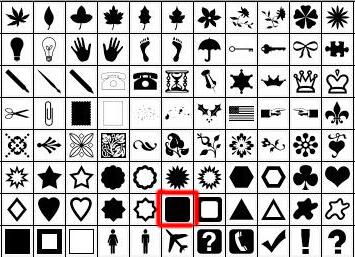Як значки на робочому столі зробити маленькими? Як зробити значки менше?
Перше, що бачить кожен користувач післявключення комп'ютера - це робочий стіл Windows. При бажанні можна в будь-який момент замінити шпалери (фонову картинку), а також розташувати тут значки використовуваних найчастіше додатків. Це, насправді, дуже зручно, оскільки дозволяє відкрити необхідну програму або документ одним кліком. Іконки ці можна видозмінювати за своїм бажанням. У даній статті ми докладно розглянемо питання про те, як значки на робочому столі зробити маленькими. Процедура ця - нескладна. Однак про все по порядку.
Маніпуляції з розміром елементів в Windows 7
У різних версіях популярної ОС маніпуляції зелементами робочого столу виконуються по-різному. У Windows 7 поміняти розмір іконок можна дуже швидко. Все, що потрібно зробити, - це натиснути на клавішу Ctrl і, утримуючи її, покрутити коліщатко мишки на себе. Зрозуміло, курсор повинен при цьому знаходиться на робочому столі. Якщо покриття коліщатко від себе, іконки, навпаки, збільшаться. Таким чином зробити значки робочого столу менше або більше можна дуже плавно. Зручно і те, що при цьому нескладно вибрати найбільш підходящий розмір.

У Windows 7 на ноутбуках з підтримкоюмультисенсорной панелі змінювати розміри іконок ще простіше. Все, що потрібно зробити користувачеві, - зрушити або розсунути пальці, попередньо розташувавши їх по обидва боки значка.
Зміна розмірів елементів в Windows XP

У даній версії ОС з іконками працюють дещо по-іншому. Процедура ця трохи складніша, ніж в Windows 7. Доведеться відкрити два особливих віконця. Отже, як зробити значки менше в Windows XP?
Користувачеві потрібно буде клікнути по робочомустолу (зрозуміло, по вільної від іконок області) правою кнопкою мишки. Після цього відкриється меню, в якому слід вибрати посилання «Властивості». У віконці, що з'явилося потрібно перейти у вкладку «Оформлення». Далі внизу праворуч у кутку потрібно буде натиснути на кнопку «Додатково». Ця дія призведе до того, що відкриється ще одне віконце - «Додаткове оформлення». Тут потрібно буде знайти рядок «Елемент» і, пройшовши по стрілці вниз, перейти до рядка «Значок». Після цього справа можна буде вибрати найбільш підходящий розмір іконок. Звичайно ж, на останньому етапі обов'язково слід натиснути «ОК». В іншому випадку зміни збережені не будуть. Цю кнопку натискають і на першому віконці. Ось і все - розмір змінений.
Як змінити розміри іконок в Windows Vista
Щоб зробити менше значки на робочому столі вVista, необхідно також клікнути мишкою по столу (правою кнопкою). Після цього, як і в випадку з Windows 7, проходять в пункт «Вид». Єдина відмінність в тому, що в цій версії ОС сама нижня рядок називається «Класичні», а не «Дрібні».

Робота зі значками в Mac OS X
У цій ОС зміна розмірів іконок - також процес абсолютно не складний. По столу клацають правою кнопкою і проходять в пункт «Показати параметри виду». Далі, рухаючи повзунок, змінюють розмір значка.

Як зробити маленькі значки, змінивши дозволу екрану
Розмір іконок можна регулювати і іншимспособом. І хоча застосовується він досить рідко, все ж розглянемо його в цій статті. Перш за все користувачеві також потрібно буде клікнути по робочому столу правою кнопкою миші. У Windows 7 в віконці, що з'явилося переходять в пункт «Дозвіл екрану». У рядку «Дозвіл» потрібно буде натиснути на стрілку, яка вказує вниз, а далі переміщати повзунок на шкалі до отримання необхідного результату. У Windows XP після кліка по столу правою кнопкою вискакує меню, в якому проходять у вкладку «Параметри». Потім рухають повзунок в рядку «Дозвіл екрану».
Іконки на панелі завдань
Зміна значків робочого столу - процедура, якви вже могли помітити, нескладна. При бажанні так само легко можна зменшити іконки і в панелі завдань. Для цього потрібно правою кнопкою миші клікнути по значку «Пуск» і вибрати рядок «Властивості». Потім необхідно буде перейти у вкладку «Панель завдань» і поставити галочку навпроти рядка «Використовувати маленькі значки». До речі, в цьому ж віконці можна вибрати і розташування самої панелі - праворуч, ліворуч або внизу.
Як приховати всі іконки з робочого столу

Як значки на робочому столі зробити маленькими,ми з'ясували. Однак Windows надає користувачеві можливість взагалі прибирати їх з поля зору. У деяких користувачів на стіл виведено просто величезна кількість самих різних значків, часто приховують від очей навіть красиві шпалери. Тим часом приховати на час іконки зовсім не складно. Для цього слід так само клікнути по вільному місцю правою кнопкою мишки, а потім вибрати рядок «Вид» - «Відображати значки ...», зняти галочку навпроти неї. Ось і все - значки зникнуть. Для того щоб повернути їх на місце, галку ставлять назад.
Як зробити іконки в графічному редакторі
Деяких користувачів цікавить не тільки те,як значки на робочому столі зробити маленькими, але і те, як повністю замінити їх на свої власні. Зробити це теж не дуже складно. Для цього необхідно просто зайти в стандартний Paint і намалювати будь-яке зображення. Далі його слід зменшити і зберегти у форматі ico в будь-яку зручну папку. Після цього по тому значку на робочому столі, який потрібно замінити, клацають правою кнопкою миші і проходять в саму нижню рядок - «Властивості». Потім натискають на кнопку «Змінити значок». Тут слід знайти ту папку, в яку ви зберегли малюнок, відкрити його і натиснути на кнопку «ОК».
Точно так само можна використовувати в якості іконкиабсолютно будь-яке готове зображення. Потрібний малюнок відкривають в Paint, зменшують і зберігають з розширенням .ico. Далі слід той же порядок дій, що і в разі заміни значка на власноруч намальоване зображення.
Як бачите, щоб зменшити елементи на робочомустолі, ніяких особливо складних дій виконувати не потрібно. У всіх без винятку ОС це можна зробити в пару кліків. Бажають змінити їх вигляд повністю, оформивши робочий стіл своїми власними значками, також навряд чи зазнають якісь складності.